Installationsanleitung für die Anbindung von Outlook 2013 an xchangeonline.ch bei MvA Hosted Exchange 2013.
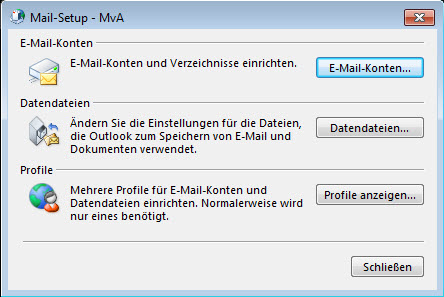
Klicken Sie auf Start, danach auf Systemsteuerung. Dann wählen Sie das Icon Mail. Sie können Ihre Exchange-Anbindung nicht mit einem bestehenden E-Mail-Account kombinieren. Hierzu kann aber ein neues Profil erstellt werden (Profile anzeigen…). Sofern noch keine E-Mail-Adresse/-n erfasst ist/sind, klicken Sie auf E-Mail-Konten…
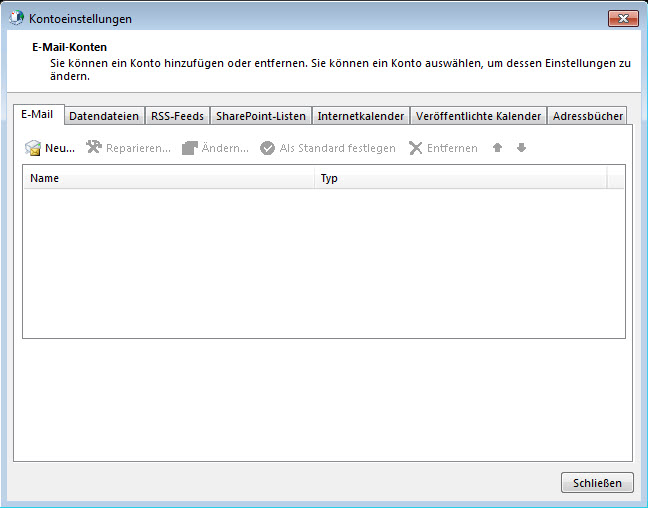
Wählen Sie die Registerkarte E-Mail, klicken Sie dann auf Neu… und schliesslich auf Weiter.
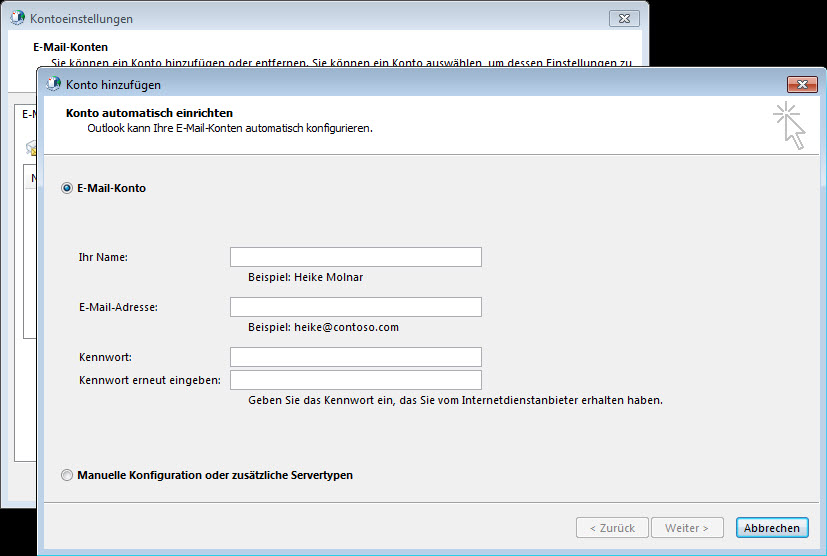
Wählen Sie im folgenden Fenster E-Mail-Konto aus und ergänzen Sie die Felder Ihr Name, E-Mail-Adresse und Kennwort gemäss den Angaben in Ihrer Dokumentation, welche Sie von MvA oder von Ihrem Administrator erhalten haben. Klicken Sie anschliessend auf Weiter.
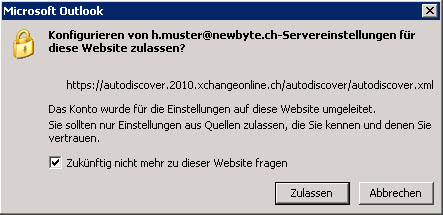
Es erscheint eine Meldung, welche Sie auf das Konfigurieren von Ihrer E-Mail Adresse-Servereinstellungen für diese Website zulassen hinweist. Aktivieren Sie die Option Zukünftig nicht mehr zu dieser Website fragen und bestätigen Sie mit Zulassen.
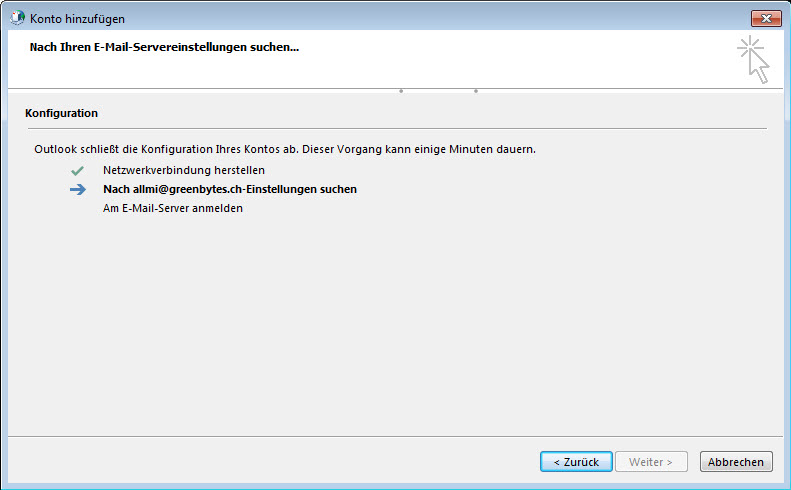
Die Konfiguration Ihres E-Mail-Kontos wird ausgeführt.
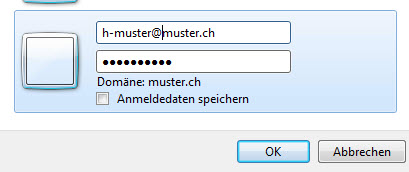
Ergänzen Sie im folgenden Fesnter Verbindung zu xchsrv07.2013.xchangeonline.ch Ihr Kennwort (wiederum dasselbe aus der Dokumentation) und klicken Sie auf OK.
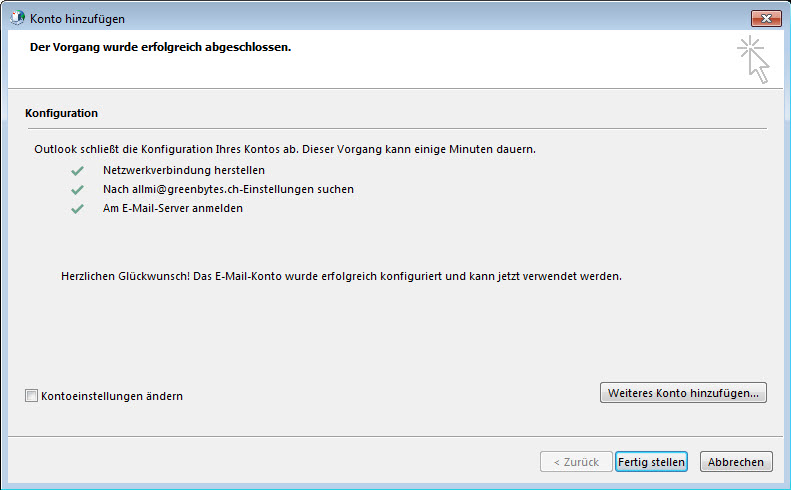
Die Konfiguration Ihres E-Mail-Kontos wurde fertiggestellt. Klicken Sie auf Fertig stellen.
Starten Sie Outlook 2013
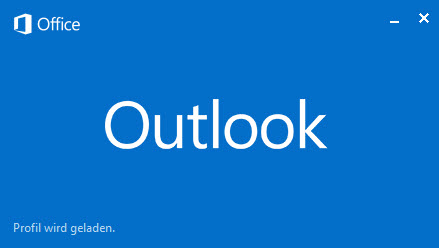
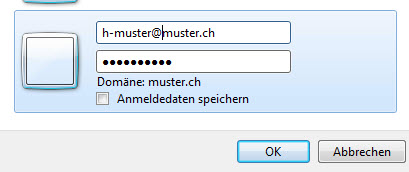
Ergänzen Sie wiederum im folgenden Dialog Verbindung zu xchsrv07.2013.xchangeonline.ch Ihr Kennwort (wiederum dasselbe aus der Dokumentation), wählen Sie Anmeldedaten speichern und klicken Sie auf OK.
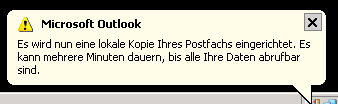
Je nach E-Mail-Konto grösse kann es einige Minuten dauern, bis Outlook seine Maske öffnet und eine lokale Kopie Ihres Postfachs einrichtet. Outlook kann nun jederzeit ohne weitere Kennwortabfrage gestartet werden.



















